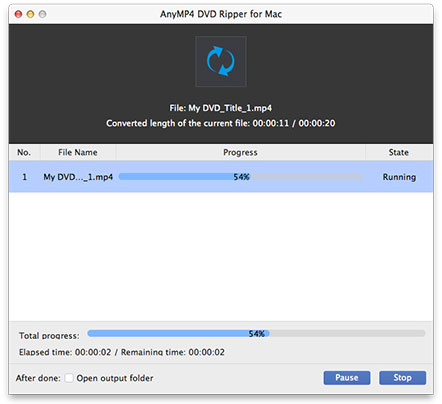iMovie, som en del af iLife-pakken, er et proprietært videoredigeringssoftware-program, der tillader Mac og andre Apple-enhedsbrugere at redigere deres hjemmevideoer. Med dette magtfulde værktøj kan du tilføje film til dit websted, offentliggøre dem på YouTube og oprette versioner til iPod, iPhone og Apple TV i et par trin. iMovie understøtter MPEG-2, AVCHD, DV-Standard, HDV (High Definition Video), QuickTime-film og MPEG-4. Det er derfor, når du prøver at importere DVD til iMovie, men kun for at finde DVD-filer grå. Derfor har vi brug for et DVD til iMovie-værktøj til at konvertere DVD til iMovie-venlige formater, før vi importerer DVD til iMovie.
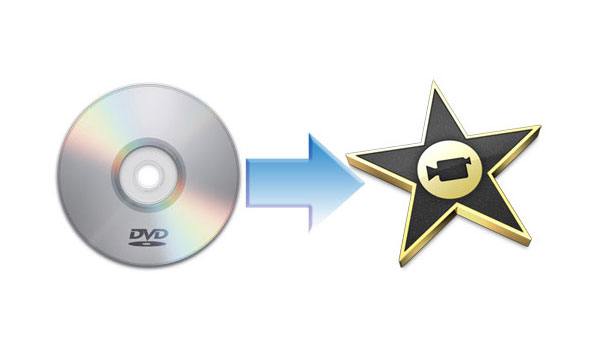
AnyMP4 DVD Ripper til Mac er den bedste software, der kan importere DVD til iMovie med lynhastighed og ekstraordinær outputkvalitet. Udover sin kraftfulde konverteringsfunktion ejer den også mange redigeringsfunktioner, som du kan tilpasse videoen som at beskære videolængden, beskære videorammen, tilføje tekst / billede vandmærke i videoen, flette et par klip til et osv. Følgende er en detaljeret guide til, hvordan du importerer DVD-film til iMovie med den bedste software.
Sikker download
Sikker download
Download venligst programmet her. I denne proces kan du vælge lagringsstien, hvis du ikke er tilfreds med standardgangen. Når du har installeret det på din Mac, skal du dobbeltklikke på programmet for at se hovedgrænsefladen.
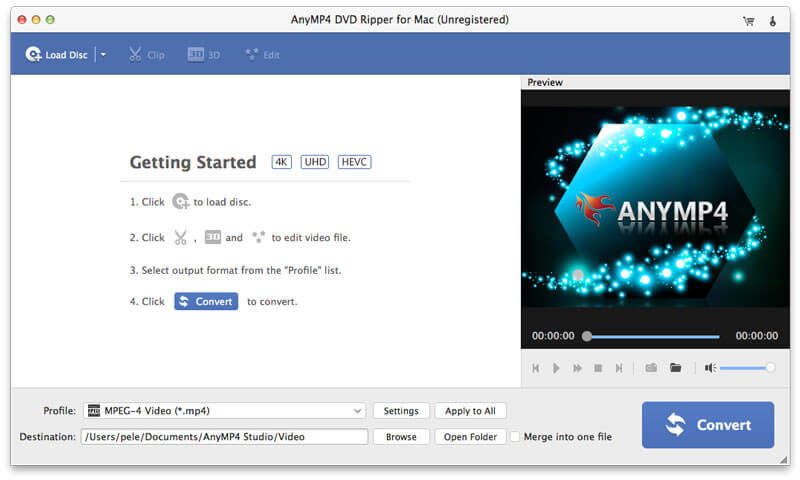
Klik på knappen "Indlæs DVD", og indlæs DVD til programmet. Klik derefter på rullemenuen "Profil", og du får vist en rulleliste og vælg derefter "Apple Intermediate Codec (AIC) (* .mov)" i kolonnen "iMovie og Final Cut Express".
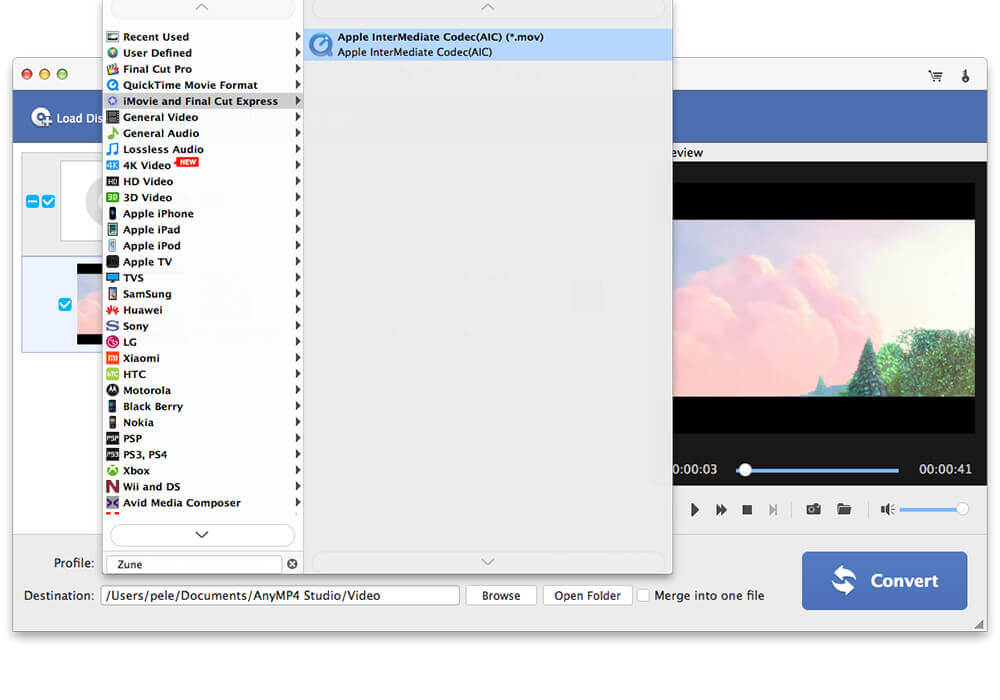
Her er du aktiveret til at justere videoeffekten med denne vidunderlige software. Klik på "Effekt" -knappen på værktøjslinjen for at åbne "Rediger" -vinduet. Her kan du justere lysstyrke, kontrast, mætning, nuance og lydstyrke for at imødekomme dine behov. Du kan trække diasbjælken for at ændre effektværdien i det tilsvarende felt.
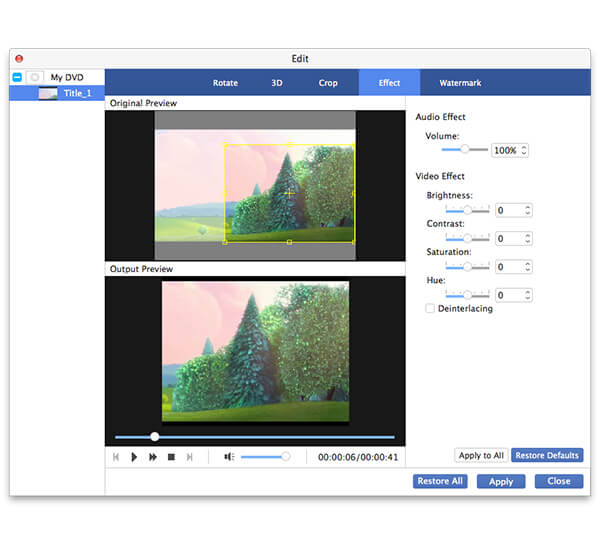
Med denne alsidige software kan du definere outputindstillingerne. For videoindstillinger kan du justere Encoder, Frame Rate, Opløsning, Aspect Ratio og Video Bitrate. Til lydindstillinger kan du justere Encoder, Sample Rate, Channels og Audio Bitrate. Når du har justeret disse parametre, kan du få en bedre video.
Endelig kan du klikke på knappen "Konverter" for at konvertere videoen til video, som du vil. Dette program understøtter batchkonvertering.
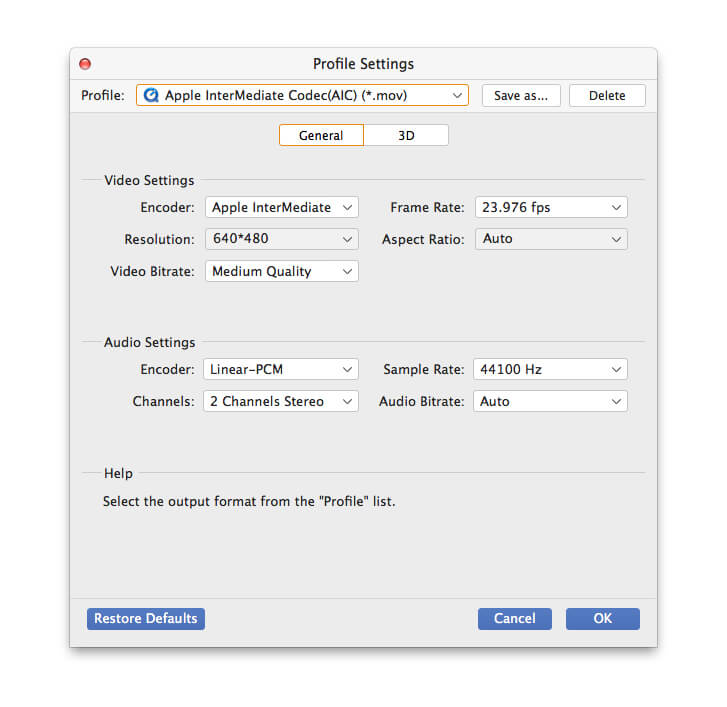
Med alle anstrengelser, der er gjort, kan du konvertere DVD-film til iMovie-kompatible formater. Det ejer avanceret accelererende teknologi, så du kan afslutte konverteringen på få sekunder. Derudover kan du konvertere flere DVD-titler / kapitler i en konvertering ad gangen.